以前に、Google が提供するアクセス解析ツール Google Analytics が 2023 年 7 月より新しいバージョンに変わるため、内部で用いている UA プロパティを GA4 プロパティに移行する手順を紹介しました。
以前の記事:WordPress製サイト GA4(Googleアナリティクス4)対策 | Compota-Soft-Press
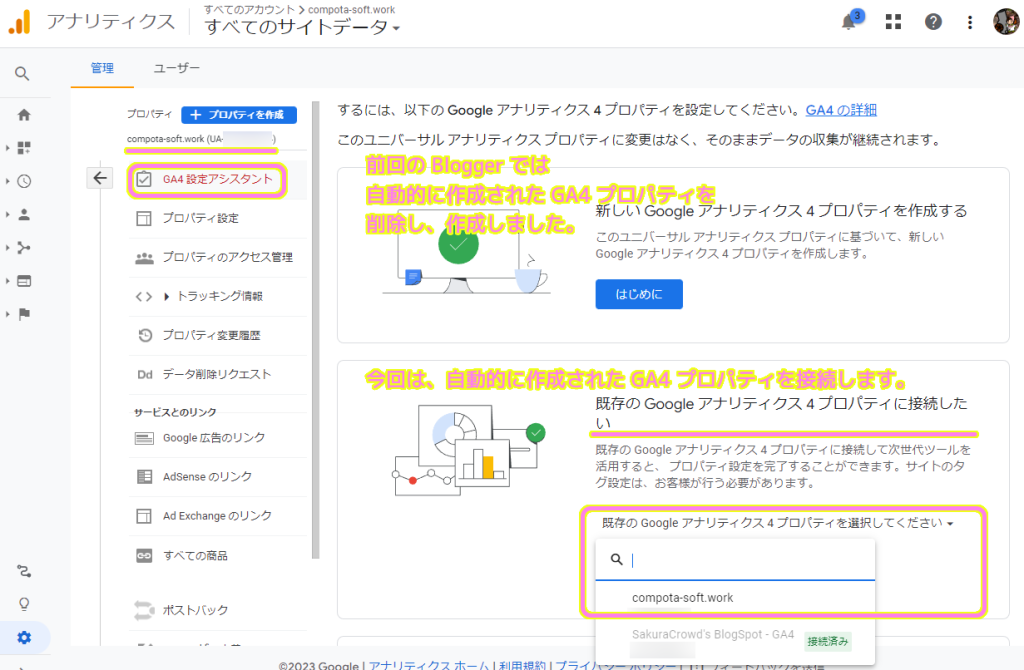
WordPress 製の当サイトの既存の UA プロパティを新しい GA4 プロパティに接続(リンク)しました。
2023 年 7 月にならないとわかりませんが、これで Google アナリティクスの新しいバージョンへの準備は完了しました。
しかし、 2023 年 5 月 11 日に Google から以下のようなメールが届きました。
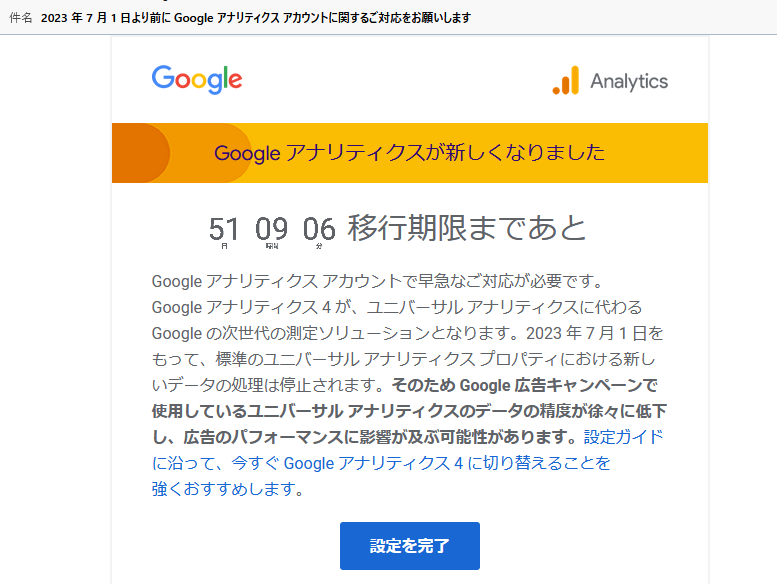
GA4 への切り替え準備である UA と GA4 のリンクは行っているので問題ないと思い、このメールの「設定を完了」ボタンを押しました。
そして開かれた Google アナリティクスのページには、以下のような警告がありました。

「このプロパティの設定は完了していません。接続済みの UA プロパティで無効にしている場合を除き、元のユニバーサル アナリティクス (UA) プロパティに基づいて設定が自動的に完了することがあります。」
Google アナリティクスの当サイトの GA4 の「アシスタントの設定」ページの上側に表示された警告文
UA プロパティと GA4 プロパティのリンクは以前に済ませたので、自動的に今までの UA プロパティから GA4 プロパティに移行するとは思いますが、これから利用される GA4 には他にもオプションのような設定項目がいくつかあるようです。
今回は Google アナリティクスの GA4 プロパティのアシスタントの設定項目を確認して、設定を完了するまでの実際に行った手順を紹介します。
全てを1記事にすると長くなるので数回にわけて説明と実際に行った設定を紹介します。
設定を行ったあとの感想
今回は全5話で GA4 プロパティの設定を設定アシスタントのページを基点に行います。
半分程度の機能は、自身がもともと利用していなかったため、それらを知ることと、デフォルトの状態の確認がメインとなっています。
次回の Google シグナルの拡張計測機能は、アクセス解析の精度が向上するのでおすすめです。
あとは、きちんとアクセス解析ができる設定になっているかなどの確認だと思って、ひとつひとつチェックしていくと良いと思います。

今までアナリティクスをカスタマイズしていない場合は、ほとんどの項目は、すぐに「完了とする」でも特に問題はないのではないかと思いましたが、前述のメールのように UA から GA4 へ切り替わった後、広告パフォーマンスが低下する恐れもあるので、 7 つのプロパティ設定がどのようなものかわかる範囲で見てみるのも良いと思います。
#筆者にはとても難しかったですが、実際の画面を紹介し、先ほど話した拡張計測機能など有用な設定や確認も書けたと思います。
GA4 プロパティの設定項目
メールの「設定を完了」ボタンのリンク先は、 Google アナリティクスのプロパティの設定アシスタントのページです。
そのページには Google アナリティクスにログインし、歯車ボタンを押してアカウントを選択し、GA4プロパティ(今回は当サイトのもの)を選択してから「設定アシスタント」を選択します。
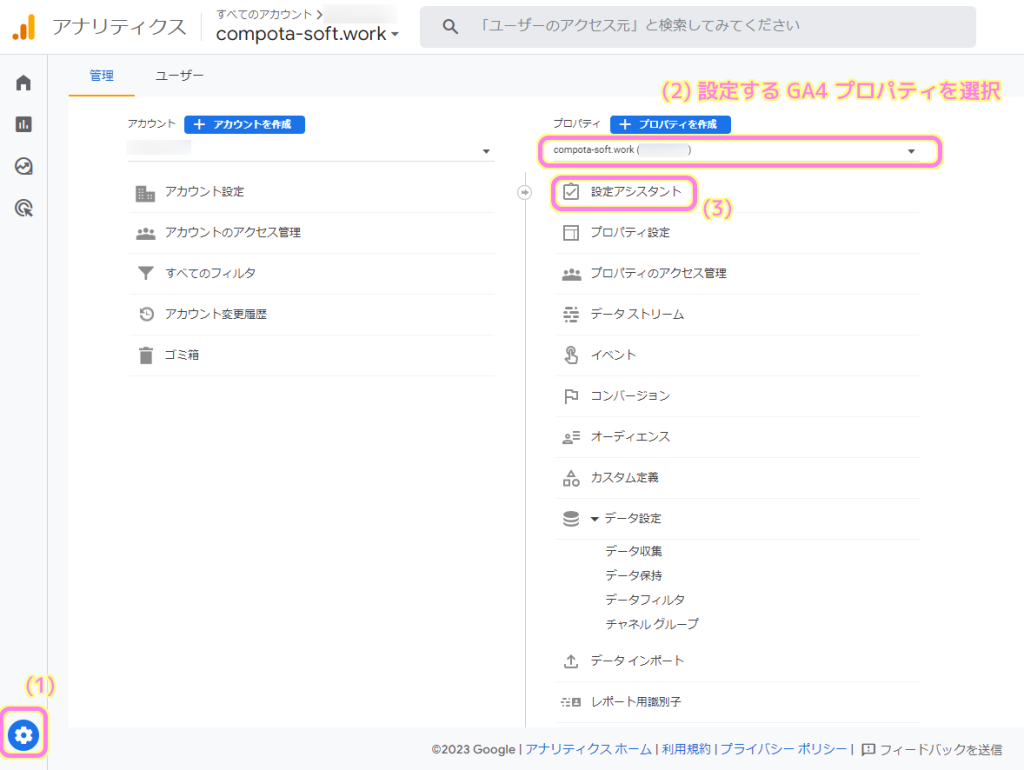
Google アナリティクスの GA4 プロパティ(当サイト用)の「アシスタントの設定」ページには、設定項目がいくつかあります。
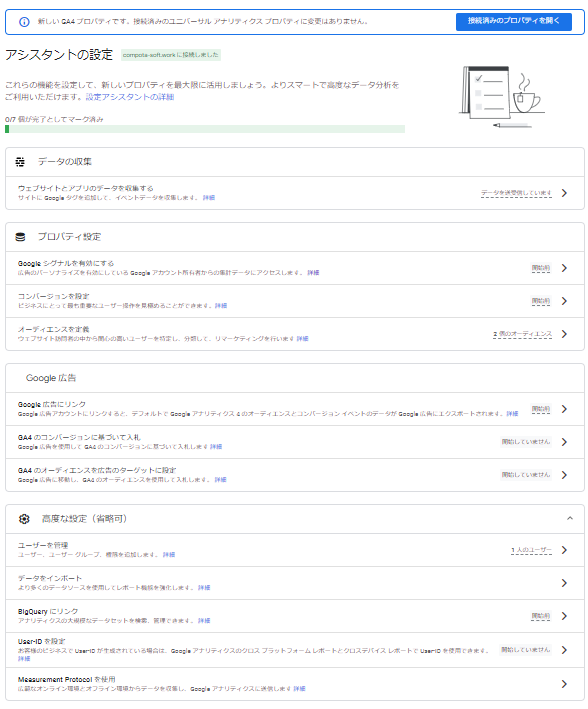
上図の「設定アシスタントの詳細」の「設定」の章を引用します。
ユニバーサル アナリティクス プロパティから移行する場合、一部の設定の [>] メニューにも追加の移行ツールが表示されます。任意の行のステータスをクリックすると、ユニバーサル アナリティクスのステータスと Google アナリティクス 4 のステータスを比較できます。ただし、設定アシスタントでは、新たに作成した Google アナリティクス 4 プロパティにユニバーサル アナリティクスの過去のデータはバックフィルされません。新たに作成された GA4 プロパティに保存されるのは、設定後に発生したデータのみです。
[GA4] 設定アシスタントを使用して GA4 プロパティを設定する – アナリティクス ヘルプ – https://support.google.com/analytics/answer/10110290?hl=ja&utm_id=ad
これによると、新たに作成した GA4 プロパティに UA の過去のデータはバックフィル(充填)されず、設定後に発生したデータのみが保存されます。
※この「アナリティクス ヘルプ」のページには、各項目の説明も書かれています。
データの収集:ウェブサイトとアプリのデータを収集する
これについては以前の記事で測定 ID をサイトに設定しました。
ウェブサイトやアプリに測定コードを追加することで、データ収集を開始できます。測定コードでは、サイトやアプリからユーザーデータを収集します。
[GA4] 設定アシスタントを使用して GA4 プロパティを設定する – アナリティクス ヘルプ
現状は「データを送受信しています」と表示されているのでスルーします。
※測定IDの確認を後で行います。
データの送受信が行われていない場合は「WordPress製サイト GA4(Googleアナリティクス4)対策 | Compota-Soft-Press」を参考にしてください。
今回はここまで
今回は 2023 年 7 月から新しくなる Google アナリティクスに対応するため GA4 プロパティのアシスタントの設定をチェックしないと、 Google のメールなどにあるように広告パフォーマンスが低下する恐れがあることと、それを設定するページへのアクセスの手順を紹介しました。
また、前回行った設定で、ウェブサイトのデータを送受信していることも確認できました。
次回は、広告パフォーマンスをより向上させるために Google シグナルを有効にする手順を紹介します。
※GA4 プロパティ設定については、特に理解しづらい分野だったため、あくまで筆者が警告に対処した過程としてお読みください。
参照サイト Thank You!
記事一覧 → Compota-Soft-Press


コメント